Strona główna > Drukowanie > Drukowanie z komputera (Windows) > Ustawienia wydruku (Windows)
Ustawienia wydruku (Windows)
Karta Ustawienia Podstawowe
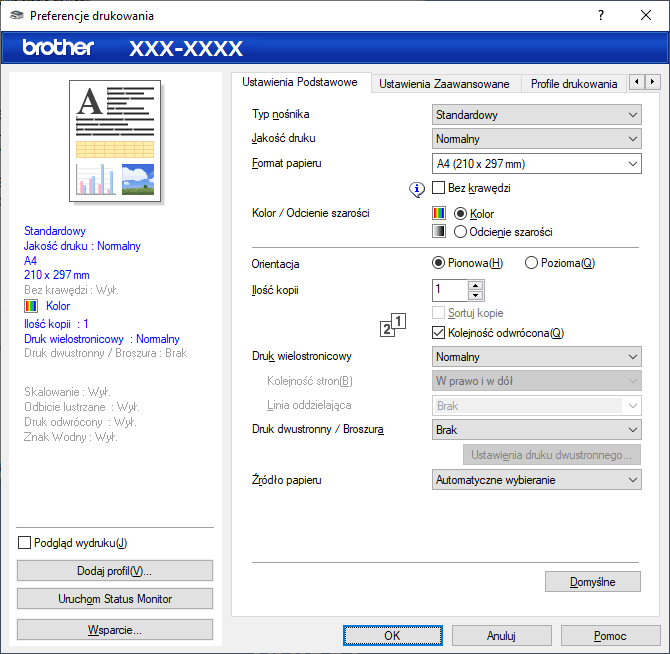
- Typ nośnika
- Wybierz typ nośnika, którego chcesz użyć. Aby uzyskać najlepszy efekt drukowania, urządzenie automatycznie dostosowuje ustawienia drukowania do wybranego rodzaju nośnika.
- Jakość druku
- Wybierz żądaną rozdzielczość druku. Ponieważ jakość i prędkość drukowania są powiązane, im wyższa jakość, tym więcej czasu zajmuje wydrukowanie dokumentu.
- Format papieru
- Wybierz rozmiar papieru, którego chcesz użyć. Możesz wybrać spomiędzy standardowych rozmiarów papieru lub utworzyć specjalny rozmiar papieru.
-
- Bez krawędzi
- Wybierz tę opcję, aby wydrukować zdjęcia bez obramowań. Dane obrazu są nieco większe niż używany rozmiar papieru, co spowoduje przycięcie krawędzi zdjęcia.
Opcja Bez obramowań może nie być dostępna w przypadku niektórych kombinacji rodzaju nośnika oraz jakości lub w przypadku niektórych aplikacji.
- Kolor / Odcienie szarości
- Wybierz drukowanie w kolorze lub w skali szarości. Prędkość drukowania jest wyższa w trybie skala szarości niż w trybie wydruku kolorowego. Jeżeli dokument zawiera kolory a został wybrany tryb skala szarości, dokument zostanie wydrukowany z wykorzystaniem 256 poziomów skali szarości.
- Orientacja
- Wybierz orientację (pionową lub poziomą) wydruku.
Jeżeli dana aplikacja zawiera podobne ustawienie, zalecamy ustawienie orientacji za pomocą aplikacji.
- Ilość kopii
- W tym polu wpisz liczbę kopii (1-999), jaką chcesz wydrukować.
-
- Sortuj kopie
- Wybierz tę opcję, aby wydrukować zestawy dokumentów wielostronicowych z oryginalną kolejnością stron. Po zaznaczeniu tej opcji zostanie wydrukowana jedna kompletna kopia dokumentu, a następnie kolejne, w zależności od wybranej liczby kopii. Jeżeli ta opcja nie zostanie wybrana, każda strona zostanie wydrukowana zgodnie z ustawioną liczbą kopii, a następnie zostanie wydrukowana kolejna strona dokumentu.
- Kolejność odwrócona
- Wybierz tę opcję, aby wydrukować dokument w odwróconej kolejności. Ostatnia strona dokumentu zostanie wydrukowana jako pierwsza.
- Druk wielostronicowy
- Wybierz tę opcję, aby wydrukować wiele stron na jednej kartce papieru lub wydrukować jedną stronę dokumentu na wielu kartkach.
-
- Kolejność stron
- Wybierz kolejność stron podczas drukowania wielu stron na jednej kartce papieru.
- Linia oddzielająca
- Wybierz rodzaj obramowania, który ma zostać użyty do drukowania wielu stron na jednej kartce papieru.
- Druk dwustronny / Broszura
- Wybierz tę opcję, aby drukować na obu stronach kartki lub wydrukować dokument w formacie broszury za pomocą funkcji druku dwustronnego.
-
- Przycisk Ustawienia druku dwustronnego
- Kliknij ten przycisk, aby wybrać rodzaj oprawy wydruku dwustronnego. Dostępne są cztery rodzaje opraw dla każdej orientacji.
- (DCP-T820DW/DCP-T825DW/MFC-T920DW/MFC-T925DW) Źródło papieru
- Wybierz ustawienie źródła papieru odpowiednio do warunków lub przeznaczenia wydruku.
Karta Ustawienia Zaawansowane
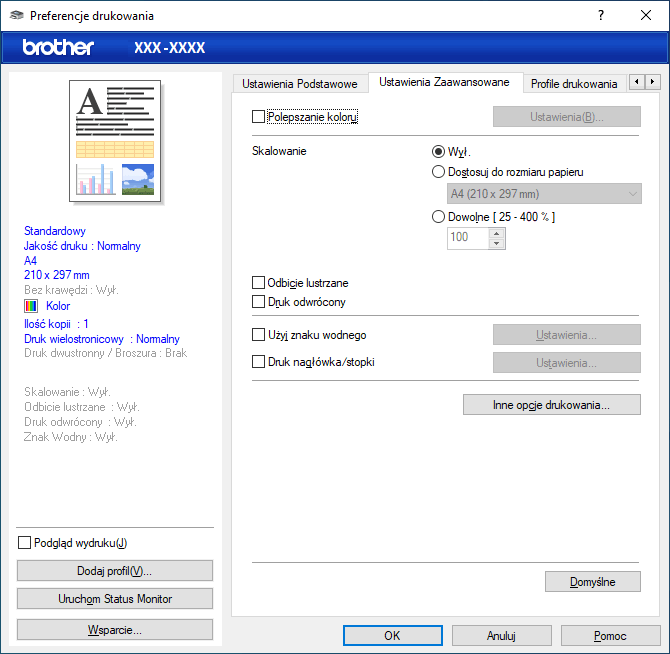
- Polepszanie koloru
- Wybór tej opcji umożliwia użycie funkcji poprawy kolorów. Ta funkcja umożliwia analizę obrazu w celu poprawienia jego ostrości, balansu bieli oraz gęstości koloru. Ten proces może trwać kilka minut w zależności od rozmiaru obrazu oraz parametrów technicznych komputera.
- Skalowanie
- Wybierz te opcje, aby powiększyć lub zmniejszyć rozmiar stron w dokumencie.
-
- Dostosuj do rozmiaru papieru
- Wybierz tę opcję, aby powiększyć lub zmniejszyć strony dokumentu, aby dopasować je do określonego rozmiaru papieru. W przypadku wybrania tej opcji, wybierz żądany rozmiar papieru z listy rozwijanej.
- Dowolne [ 25 - 400 % ]
- Wybierz tę opcję, aby ręcznie powiększyć lub zmniejszyć strony dokumentu. Po wybraniu tej opcji wpisz wartość w polu.
- Odbicie lustrzane
- Wybierz tę opcję, aby odwrócić obraz drukowany na stronie w poziomie z lewej strony na prawą.
- Druk odwrócony
- Wybierz tę opcję, aby obrócić drukowany obraz o 180 stopni.
- Użyj znaku wodnego
- Wybierz tę opcję, aby wydrukować na dokumencie logo lub tekst jako znak wodny. Wybierz jeden z wcześniej zdefiniowanych znaków wodnych, dodaj nowy znak wodny lub użyj utworzonego pliku obrazu.
- Druk nagłówka/stopki
- Wybierz tę opcję, aby wydrukować na dokumencie datę, godzinę oraz nazwę użytkownika używaną do logowania do komputera.
- Przycisk Inne opcje drukowania
-
- Zaawansowane ustawienia kolorów
- Wybierz metodę wykorzystywaną przez urządzenie do rozmieszczenia punktów w celu wyrażenia półtonów.
Kolor wydruku można zmienić w celu optymalnego dopasowania do obrazu na ekranie komputera.
- (DCP-T520W/DCP-T525W) Zaawansowane ustawienia jakości
- Tę opcję należy wybrać, aby drukować dokumenty z najwyższą jakością.
- Redukcja smug
- Niektóre typy nośników druku mogą wymagać dłuższego czasu wysychania. Zmień ustawienia tej opcji w przypadku problemów z rozmazującymi się wydrukami lub zacięć papieru.
- Pobierz dane koloru drukarki
- Wybierz tę opcję, aby zoptymalizować jakość wydruku za pomocą ustawień fabrycznych urządzenia, które są ustawiane specjalnie dla urządzenia Brother. Użyj tej opcji po wymianie urządzenia lub zmianie adresu sieciowego urządzenia.
- Archiwum wydruku
- Wybierz tę opcję, aby zapisać dane wydruku jako plik PDF w komputerze.
- Zmniejsz gęstość atramentu
- Wybierz tę opcję, aby oszczędzać atrament. Wydruki zużywają mniej atramentu i są jaśniejsze niż na podglądzie.
Czy ta strona była pomocna?



